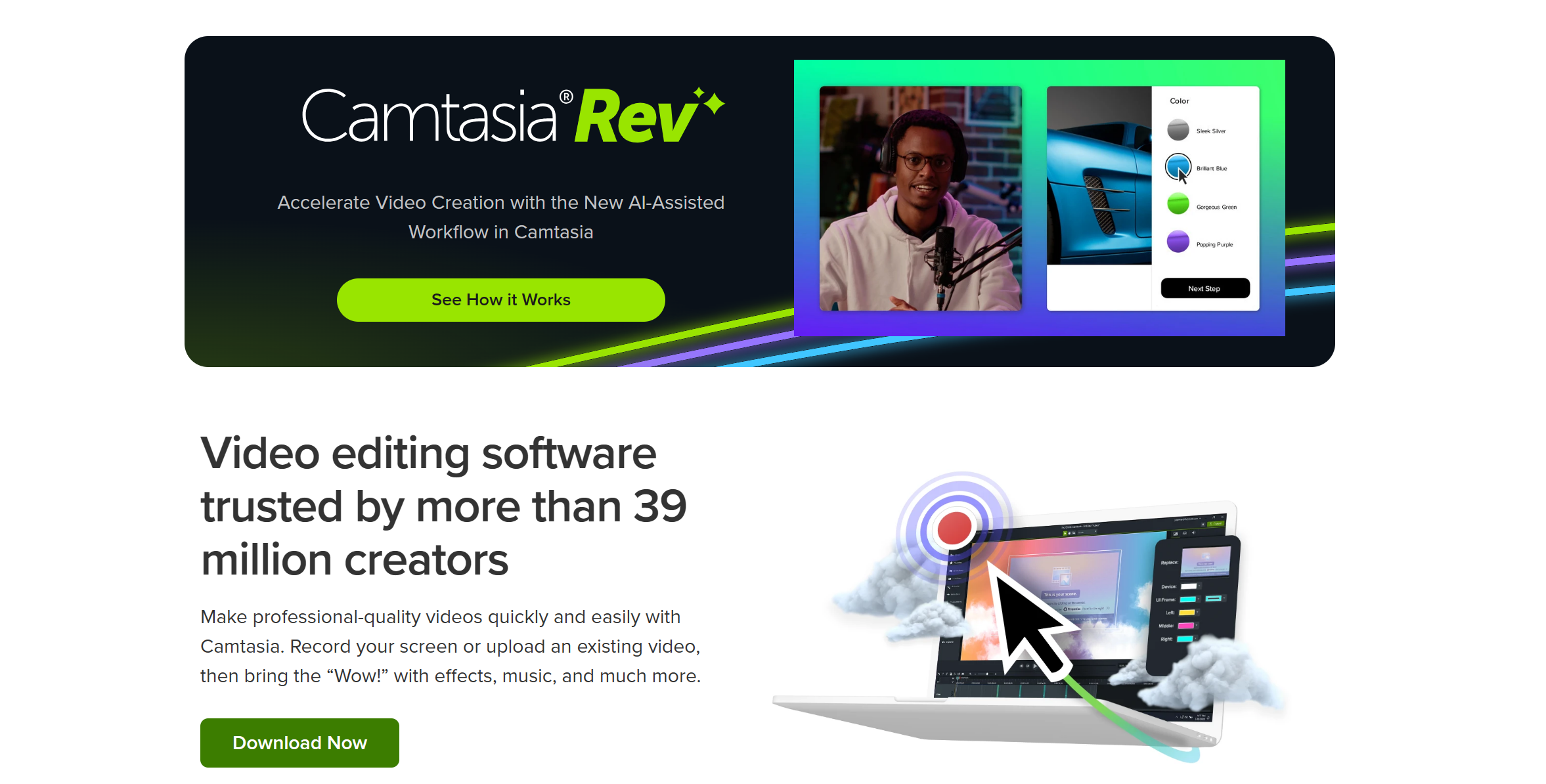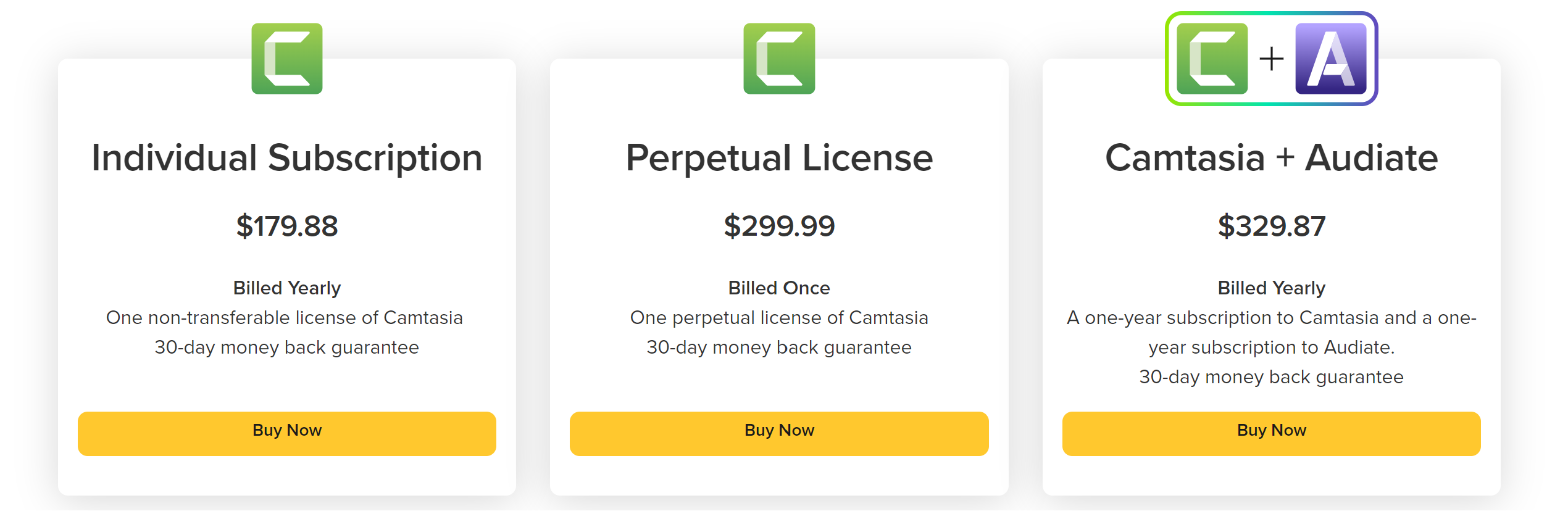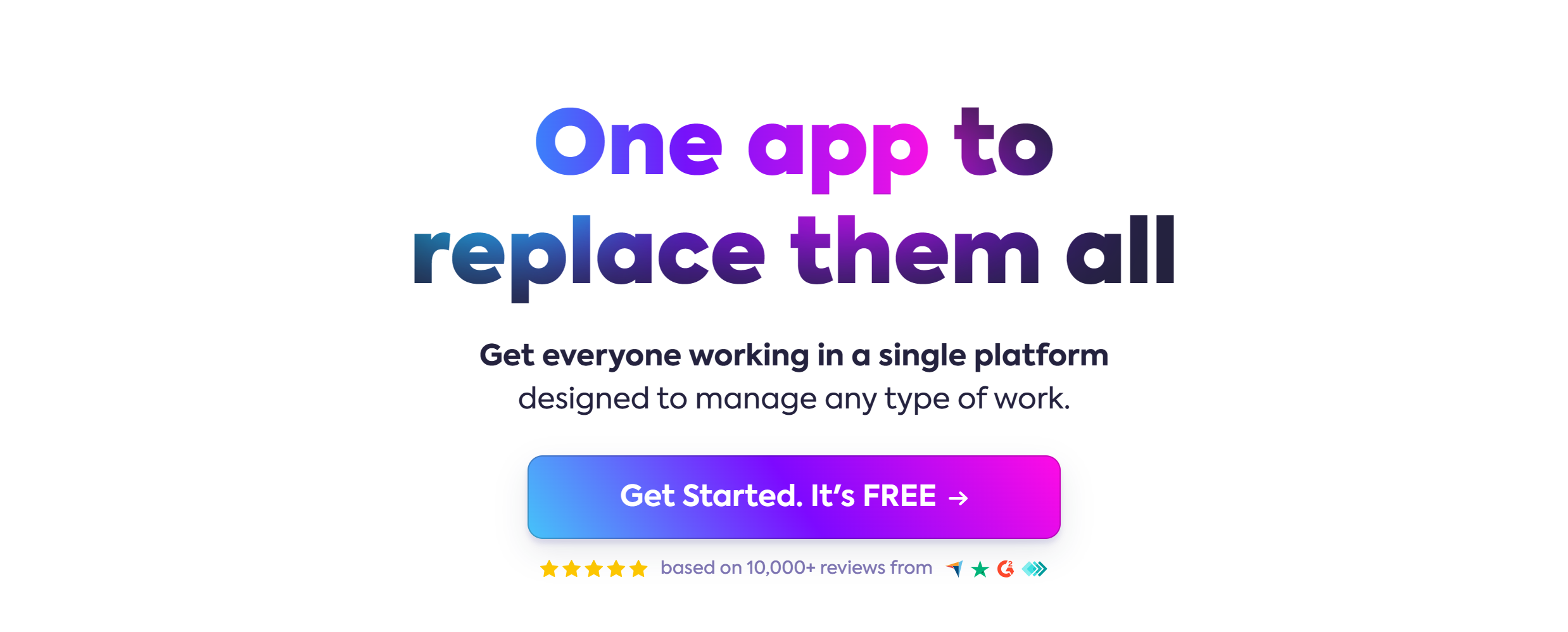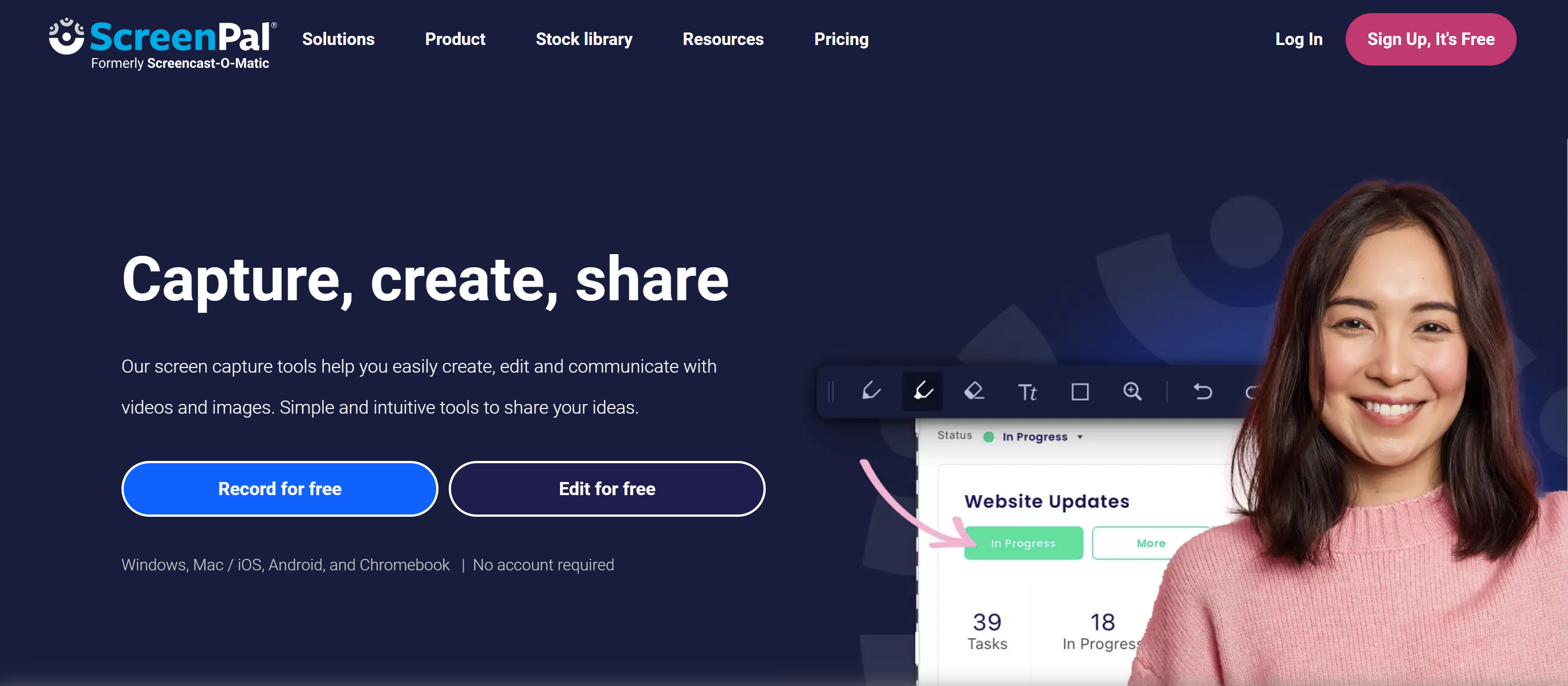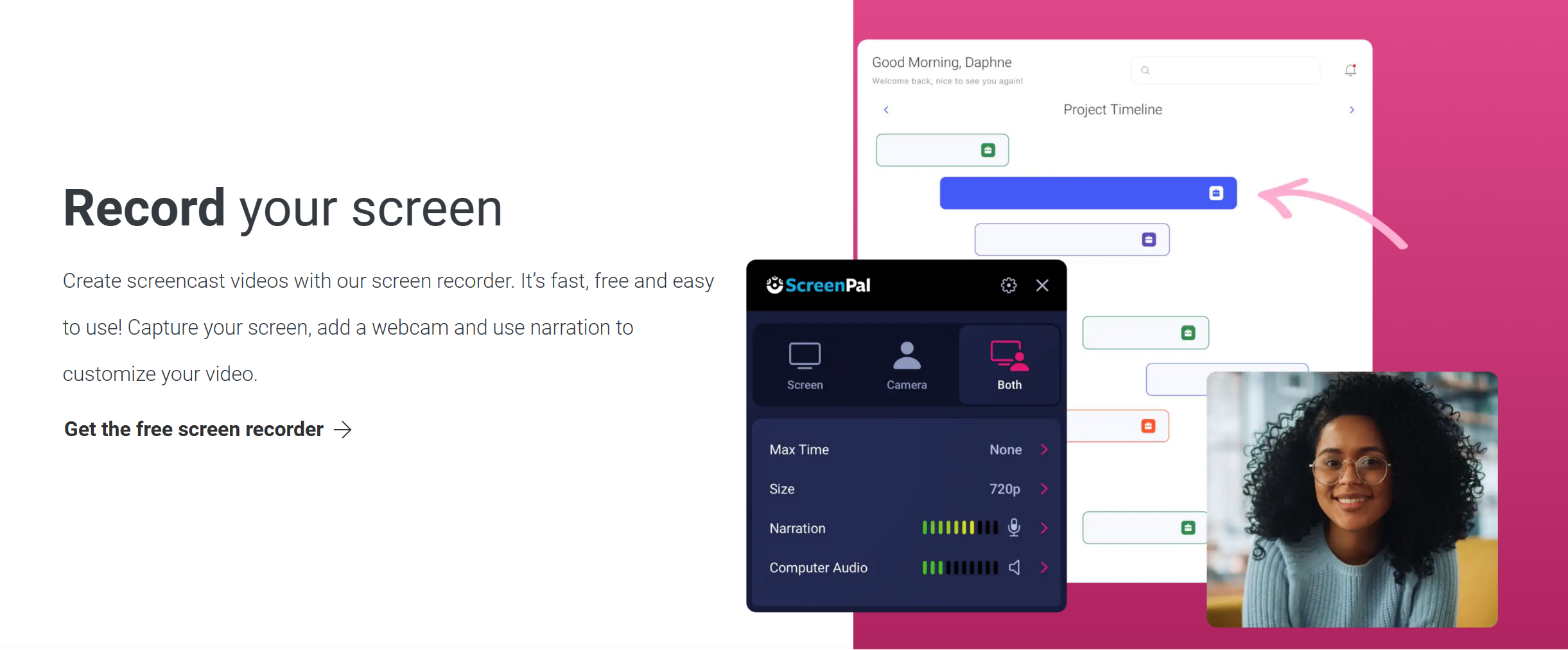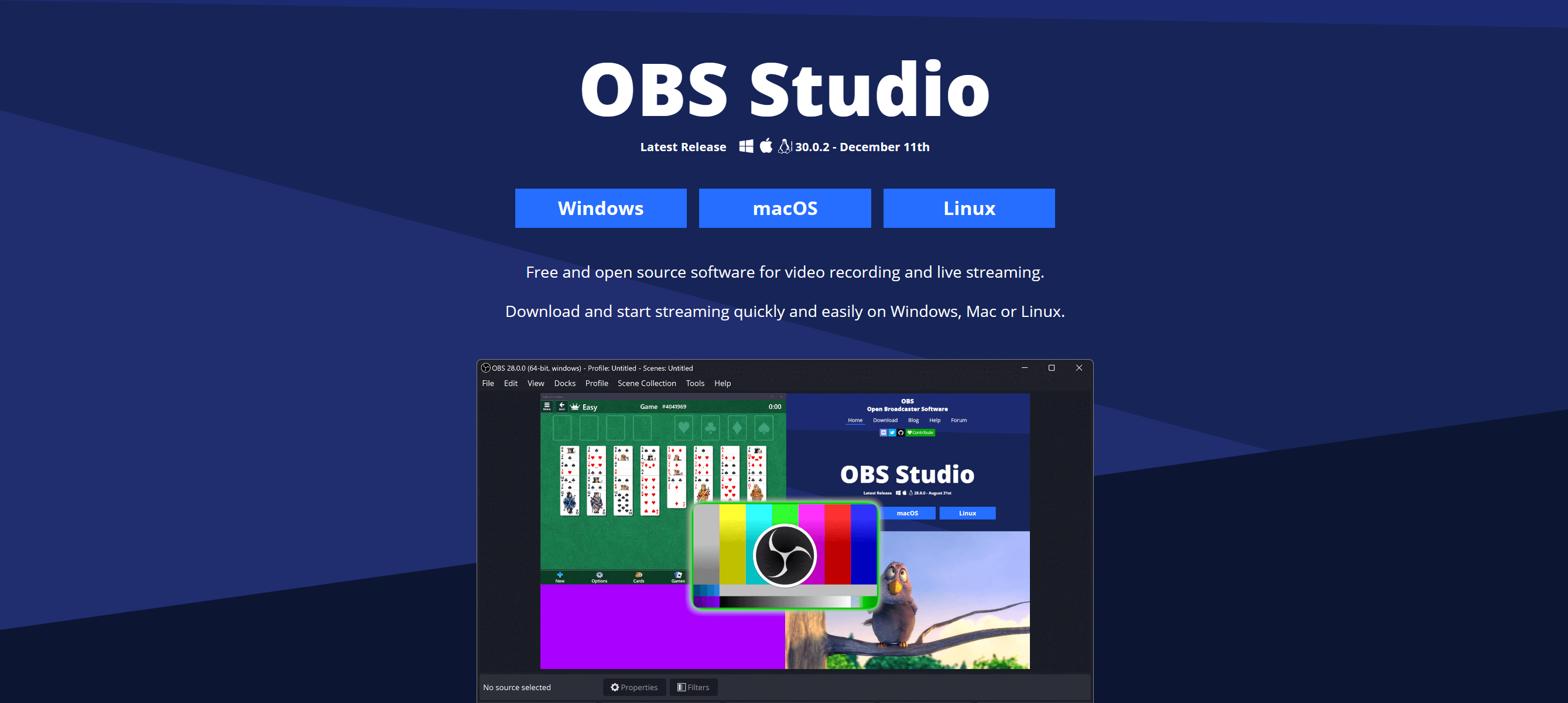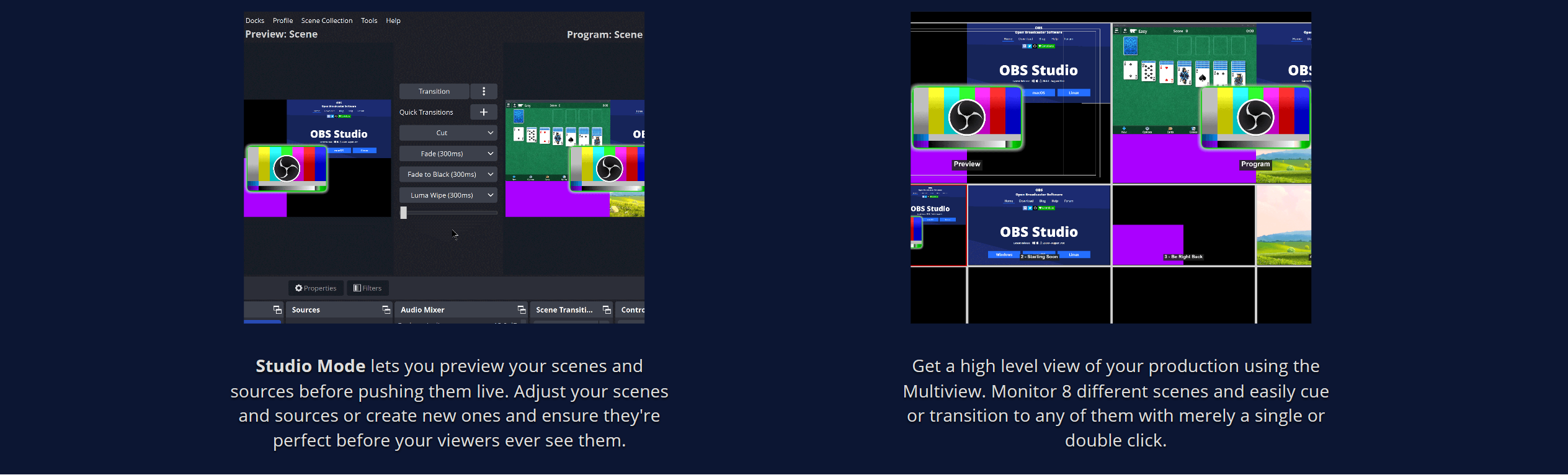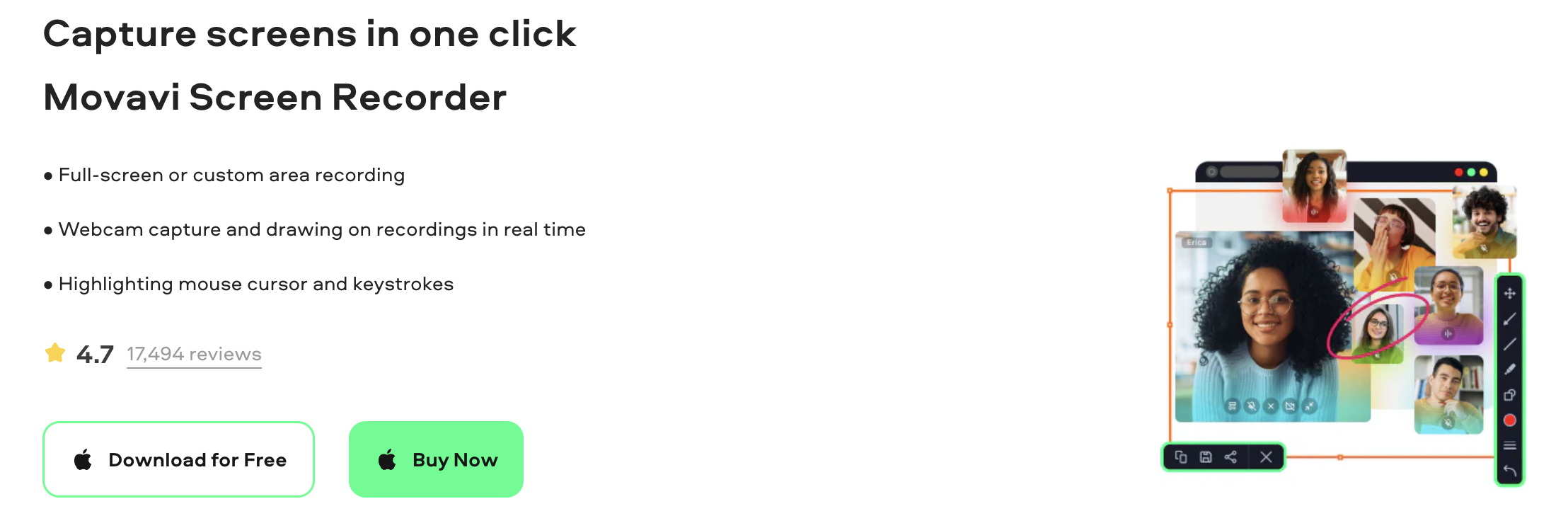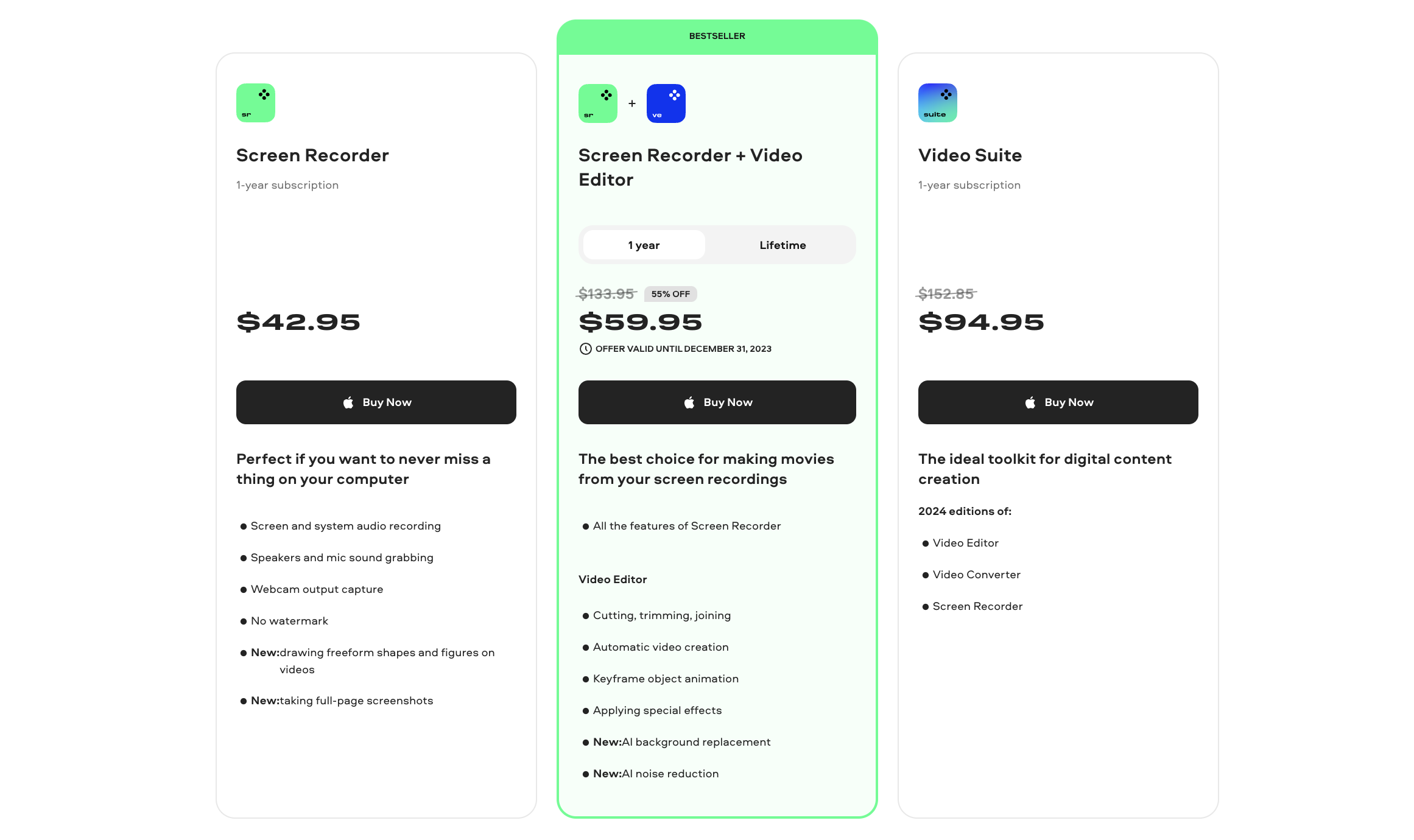Konten
Apakah Anda kesulitan menemukan perekam layar yang sempurna untuk Mac OS Anda? Bayangkan mengabadikan setiap momen penting di layar Anda dengan mudah dan presisi.
Memperkenalkan panduan utama perekam layar terbaik untuk Mac OS! Terlibat dalam dunia di mana kejelasan bertemu dengan kenyamanan.
Dari fitur perekaman yang mulus hingga keluaran berkualitas tinggi, alat-alat ini dirancang untuk memperkuat pengalaman digital Anda.
Bertindak sekarang untuk mengubah perjalanan perekaman layar Anda dan meningkatkan penggunaan Mac Anda ke tingkat yang lebih tinggi. Selami pilihan pilihan kami dan temukan pasangan ideal Anda hari ini!
Menguasai Perekaman Layar Mac OS: Pandangan Mendetail tentang Alat Terbaik
| Fitur | Camtasia | Klik ke atas | Screencast-O-Matic | OBS Studio | movavi |
|---|---|---|---|---|---|
| Harga | Dibayar | Gratis dengan berlangganan ClickUp | Versi Gratis/Berbayar | Gratis | Dibayar |
| Panjang Perekaman Maks | Tak terbatas | Tergantung rencana | 15 menit (Gratis), Tidak Terbatas (Berbayar) | Tak terbatas | Tak terbatas |
| Output Format | MP4, WMV, MOV, AVI | MP4 | MP4, AVI, FLV | MP4, MKV, FLV, MOV, TS | MP4, AVI, MOV, MKV |
| Integrasi Cloud | Yes | Yes | Ya (Versi berbayar) | Tidak | Tidak |
| Kemampuan Streaming Langsung | Tidak | Tidak | Tidak | Yes | Tidak |
| Kontrol Kecepatan Frame | Yes | Tidak | Yes | Yes | Yes |
| Dukungan Multi-Bahasa | Yes | Tidak | Yes | Yes | Yes |
| Watermark Kustom | Yes | Tidak | Ya (Versi berbayar) | Tidak | Tidak |
Camtasia
Camtasia menonjol sebagai perekam layar tingkat atas untuk Mac OS, menawarkan perpaduan antara kesederhanaan dan fitur kelas profesional.
Terkenal karena antarmukanya yang intuitif, ia melayani pengguna pemula dan tingkat lanjut. Apa yang menentukan Camtasia apart adalah rangkaian pengeditan video yang canggih, memungkinkan pengguna menyempurnakan rekaman mereka dengan mudah. Dari menambahkan anotasi dan transisi hingga menggabungkan efek dan audio khusus, kemungkinannya sangat luas.
Garis waktu multi-tracknya menyederhanakan tugas pengeditan yang rumit, menjadikannya ideal untuk membuat konten pendidikan, tutorial, dan presentasi. Selain itu, integrasi Camtasia yang lancar dengan Mac OS memastikan pengalaman perekaman yang lancar.
Sinergi ini, dikombinasikan dengan kemampuan pengeditan yang kuat, menjadikan Camtasia pilihan yang tak tertandingi bagi pengguna Mac yang mencari keunggulan dalam perekaman layar.
Fitur Camtasia yang Tak Tertandingi di Mac
Kuis dan Survei Interaktif: Camtasia menawarkan fitur eksklusif di mana pengguna dapat menyematkan kuis dan survei interaktif langsung ke dalam video mereka. Hal ini sangat bermanfaat bagi para pendidik dan pelatih yang ingin melibatkan audiens mereka dan menilai pemahaman.
Animasi dan Perilaku: Tidak seperti banyak perekam layar lainnya, Camtasia menyediakan beragam animasi dan perilaku siap pakai yang dapat dengan mudah ditambahkan ke elemen video. Hal ini memungkinkan pengguna untuk membuat konten yang lebih dinamis dan menarik tanpa memerlukan konten tingkat lanjut Perangkat Lunak pengeditan video.
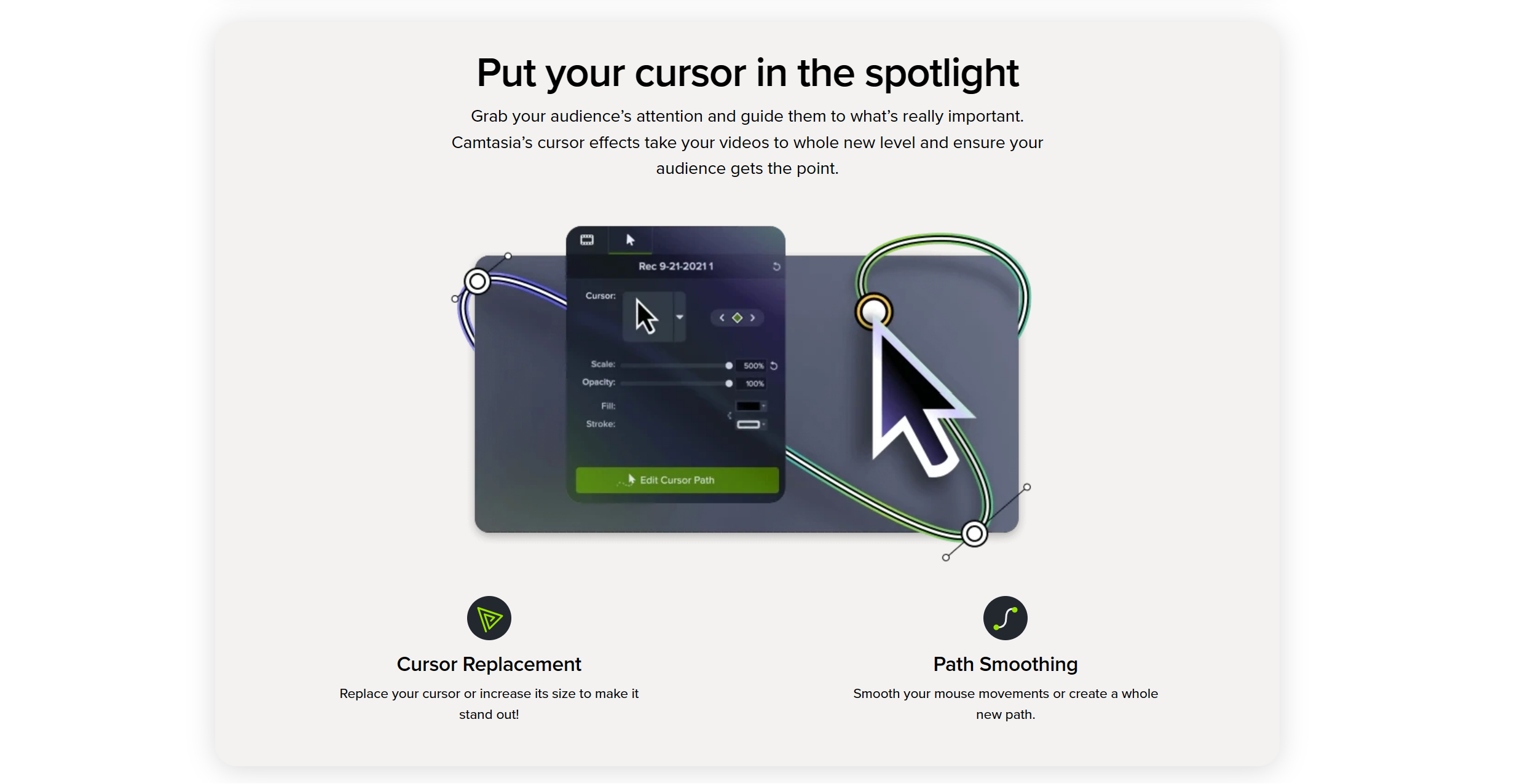
Teks Ucapan-ke-Teks: Camtasia mendukung konversi ucapan-ke-teks otomatis, memungkinkan pengguna membuat teks dengan mudah. Fitur ini tidak hanya meningkatkan aksesibilitas tetapi juga meningkatkan keterlibatan pemirsa, khususnya di lingkungan yang sensitif terhadap suara.
Efek Layar Hijau (Kunci Chroma): Camtasia memungkinkan pengguna untuk menempatkan diri mereka di latar belakang apa pun dengan kemampuan layar hijaunya. Fitur ini sangat berguna untuk membuat video yang lebih imersif dan terlihat profesional, seperti presentasi virtual atau konten bercerita.
Link Cepat:
- [Terbaru] Kode Kupon Camtasia: Dapatkan Diskon Hingga 30%.
- Camtasia Vs Snagit: Perekam Video Mana yang Terbaik?
- Uji Coba Gratis Camtasia (30 Hari) & Versi Lengkap – Sepadan?
Ruang untuk Pertumbuhan: Potensi Peningkatan untuk Camtasia di Mac
Efisiensi sumber daya: Pengguna telah memperhatikan bahwa Camtasia membutuhkan banyak sumber daya, terutama pada Mac dengan spesifikasi lebih rendah. Hal ini dapat menyebabkan kinerja lebih lambat dan peningkatan penggunaan CPU selama perekaman dan pengeditan. Peningkatan dalam cara Camtasia mengelola sumber daya sistem akan bermanfaat, membuatnya lebih mudah diakses dan lancar bagi pengguna dengan berbagai konfigurasi perangkat keras.
Fitur Pengeditan Audio Tingkat Lanjut: Meskipun Camtasia menawarkan serangkaian alat pengeditan video yang solid, kemampuan pengeditan audionya agak mendasar jika dibandingkan. Pengguna yang mencari manipulasi audio yang lebih canggih, seperti pengurangan kebisingan, pemerataan tingkat lanjut, atau efek suara, mungkin merasa alat ini kurang. Meningkatkan fitur pengeditan audio dalam Camtasia akan memberikan pengalaman yang lebih komprehensif dan serbaguna bagi pengguna Mac, terutama bagi mereka yang mengerjakan proyek yang mengutamakan kualitas audio.
Berapa biayanya?
| Fitur | Langganan Individu | Perpetual Lisensi | Camtasia + Audiate |
|---|---|---|---|
| Harga | $179.88 | $299.99 | $329.87 |
| Siklus Penagihan | Ditagih Setiap Tahun | Ditagih Sekali | Ditagih Setiap Tahun |
| Tipe lisensi | Satu lisensi Camtasia yang tidak dapat dipindahtangankan | Satu lisensi abadi Camtasia | Berlangganan satu tahun ke Camtasia dan satu tahun berlangganan Audiate. |
| Menjamin | 30-hari garansi uang kembali | 30-hari garansi uang kembali | 30-hari garansi uang kembali |
| Opsi Pembelian | Beli sekarang | Beli sekarang | Beli sekarang |
Klik ke atas
ClickUp, platform produktivitas serbaguna, telah memperluas perangkatnya dengan menyertakan fitur perekaman layar untuk pengguna Mac. Penambahan ini terintegrasi secara mulus dengan rangkaian alat produktivitas ClickUp, menawarkan pengalaman yang efisien.
Ideal untuk penjelasan tugas, penelusuran proyek, atau tinjauan kolaboratif, perekam layar ClickUp memungkinkan pengguna menangkap aktivitas layar mereka langsung di dalam aplikasi.
Yang membuatnya menonjol adalah tautan langsungnya ke manajemen proyek – pengguna dapat melampirkan rekaman ke tugas atau komentar, sehingga meningkatkan kejelasan dan komunikasi dalam lingkungan tim.
Dengan antarmuka yang ramah pengguna dan fungsionalitas yang efisien, fitur perekaman layar ClickUp memenuhi kebutuhan tim yang dinamis, menjadikannya aset berharga bagi pengguna Mac yang berfokus pada produktivitas dan kolaborasi.
Fitur Inovatif Perekam Layar ClickUp untuk Pengguna Mac
Manajemen Tugas Terintegrasi: Perekam layar ClickUp terintegrasi secara unik dengan sistem manajemen tugasnya. Pengguna dapat langsung melampirkan rekaman layar ke tugas atau proyek tertentu dalam ClickUp. Fitur ini menyederhanakan alur kerja dan meningkatkan komunikasi terkait tugas, terutama dalam pengaturan tim kolaboratif.
Alat Anotasi Waktu Nyata: Saat merekam, ClickUp menawarkan alat anotasi waktu nyata. Hal ini memungkinkan pengguna untuk menggambar, menyorot, atau menulis di layar mereka selama perekaman. Ini sangat berguna untuk tutorial, demonstrasi, atau memberikan umpan balik visual yang jelas dalam suatu proyek.
Penyimpanan Cloud Otomatis: Rekaman yang dibuat dengan ClickUp secara otomatis disimpan ke cloud. Hal ini menghilangkan kebutuhan untuk mengunggah secara manual dan memastikan bahwa rekaman dapat segera diakses oleh anggota tim. Ini ideal untuk tim jarak jauh yang mengandalkan sumber daya digital bersama.
Kontrol Perekaman Dalam Aplikasi: ClickUp menyediakan kontrol perekaman dalam aplikasi yang efisien dan dioptimalkan untuk pengguna Mac. Kontrol ini dirancang agar tidak mengganggu dan mudah diakses, memungkinkan proses perekaman lebih efisien tanpa meninggalkan lingkungan ClickUp. Fitur ini meningkatkan pengalaman pengguna dengan memungkinkan perekaman start-stop cepat dan lampiran instan ke tugas ClickUp.
Dua Area yang Dapat Meningkatkan Perekaman Layarnya
Kualitas Rekaman yang Ditingkatkan: Beberapa pengguna telah melaporkan bahwa kualitas video dari rekaman layar ClickUp mungkin tidak konsisten, terutama dalam hal resolusi dan kecepatan bingkai. Hal ini dapat menjadi batasan bagi mereka yang memerlukan rekaman definisi tinggi untuk demonstrasi atau presentasi mendetail. Meningkatkan kualitas dan keandalan rekaman secara keseluruhan akan sangat meningkatkan pengalaman pengguna, terutama untuk kasus penggunaan profesional yang mengutamakan kejelasan dan detail.
Opsi Perekaman Audio: Saat ini, fitur perekaman layar ClickUp lebih fokus pada aspek visual, dengan opsi perekaman audio yang terbatas. Hal ini dapat menjadi kelemahan bagi pengguna yang perlu menyertakan sulih suara atau audio eksternal dalam rekamannya. Memperluas kemampuan perekaman audio, seperti menambahkan opsi input mikrofon dan alat pengeditan audio, akan membuat fitur ini lebih serbaguna dan cocok untuk aplikasi yang lebih luas.
Screencast-O-Matic
Screencast-O-Matic adalah alat perekam layar yang dikenal luas untuk Mac, terkenal karena antarmukanya yang ramah pengguna dan fungsionalitas serbaguna.
Hal ini memungkinkan pengguna dengan mudah merekam rekaman layar dan webcam, menjadikannya ideal untuk membuat tutorial, presentasi, dan pesan video.
Fitur yang menonjol adalah kemampuannya untuk menangkap tidak hanya layar, tetapi juga menambahkan sentuhan pribadi melalui integrasi webcam.
Dengan opsi untuk mengedit video pasca-rekaman, termasuk memotong dan menambahkan teks, Screencast-O-Matic menawarkan solusi komprehensif untuk pembuat konten dan pendidik.
Kesederhanaannya, dikombinasikan dengan serangkaian fitur berguna, menjadikannya pilihan tepat bagi pengguna Mac yang mencari pengalaman perekaman layar yang efisien dan andal.
#4 fitur unik yang ditawarkan Screencast-O-Matic untuk perekaman layar di Mac
Rekaman Naskah: Screencast-O-Matic menyediakan fitur unik di mana pengguna dapat menulis skrip dan merekam segmen secara langkah demi langkah. Hal ini sangat berguna untuk membuat video yang terstruktur dan halus, karena memungkinkan pendekatan perekaman yang lebih terorganisir.
Akses Perpustakaan Stok: Eksklusif untuk Screencast-O-Matic adalah akses ke perpustakaan stok yang luas. Pengguna dapat menyempurnakan rekaman mereka dengan stok gambar dan video berkualitas tinggi, yang ideal untuk menambahkan sentuhan profesional pada presentasi atau konten pendidikan.
Alat Menggambar Selama Perekaman: Alat ini menawarkan kemampuan menggambar dan anotasi secara real-time selama perekaman. Pengguna dapat menyorot, menggambar, atau menunjukkan bidang minat tertentu di layar mereka, yang sangat bermanfaat untuk tutorial atau demonstrasi mendetail.
Teks Otomatis: Screencast-O-Matic dilengkapi alat teks otomatis yang mentranskripsikan audio menjadi teks. Hal ini tidak hanya meningkatkan aksesibilitas tetapi juga membantu menciptakan konten yang lebih menarik dan mudah dipahami, terutama di lingkungan di mana audio tidak dapat digunakan.
Area #2 untuk peningkatan dalam kemampuan perekaman layar O-Matic screencast di Mac:
Fitur Pengeditan Tingkat Lanjut: Meskipun Screencast-O-Matic menawarkan alat pengeditan dasar, kemampuannya mungkin agak terbatas untuk pengguna tingkat lanjut. Meningkatkan rangkaian pengeditan untuk menyertakan fitur seperti pengeditan multi-track, efek lanjutan, dan opsi transisi yang lebih canggih akan melayani pengguna yang ingin membuat video yang lebih kompleks dan halus. Peningkatan ini akan sangat bermanfaat bagi pembuat konten profesional yang memerlukan tingkat kontrol dan fleksibilitas yang lebih besar dalam pascaproduksi.
Opsi Ekspor yang Dapat Disesuaikan: Saat ini, pengguna telah melaporkan keterbatasan dalam pengaturan ekspor Screencast-O-Matic, khususnya dalam hal pilihan format dan penyesuaian kualitas. Memperluas pilihan ekspor, termasuk keluaran resolusi lebih tinggi dan variasi format file yang lebih luas, akan sangat meningkatkan keserbagunaan alat ini. Hal ini akan memungkinkan pengguna untuk menyesuaikan produk akhir mereka secara lebih tepat dengan platform atau audiens yang mereka inginkan, baik untuk presentasi berkualitas tinggi, streaming online, atau berbagi di berbagai platform media sosial.
Berapa biayanya?
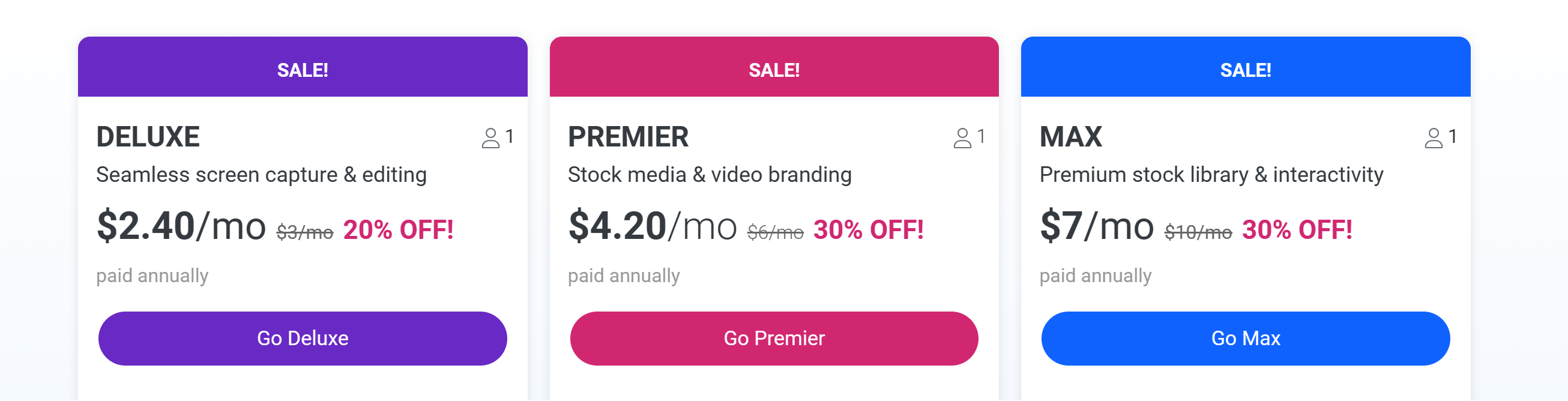
Berapa biayanya?
| Fitur | DELUXE | PERDANA MENTERI | MAX |
|---|---|---|---|
| Rencana Nama | DELUXE | PERDANA MENTERI | MAX |
| Deskripsi Produk | Pengambilan & pengeditan layar yang mulus | Stok media & pencitraan merek video | Perpustakaan stok premium & interaktivitas |
| Harga Asli per Bulan | $ 3 / mo | $ 6 / mo | $ 10 / mo |
| Harga Jual per Bulan | $ 2.40 / mo | $ 4.20 / mo | $ 7 / mo |
| Diskon | 20% OFF | 30% OFF | 30% OFF |
| Siklus Penagihan | Dibayar Setiap Tahun | Dibayar Setiap Tahun | Dibayar Setiap Tahun |
| Waktu Perekaman Tidak Terbatas | Yes | Yes | Yes |
OBS Studio
OBS Studio adalah perangkat lunak perekaman layar sumber terbuka yang sangat terkenal untuk Mac, terkenal karena keserbagunaan dan kemampuan kinerjanya yang tinggi.
Ini unggul dalam streaming langsung dan pengaturan perekaman video yang kompleks, menawarkan fitur seperti pencampuran multi-sumber, yang memungkinkan pengguna menggabungkan beberapa sumber video dan audio ke dalam satu streaming.
Kekuatan OBS Studio terletak pada kemampuan penyesuaiannya; pengguna dapat menyesuaikan segalanya mulai dari bitrate hingga kualitas audio, menjadikannya ideal untuk rekaman dan siaran kelas profesional.
Selain itu, kemampuannya untuk menangani streaming langsung langsung ke platform seperti Twitch dan YouTube, sekaligus merekam secara bersamaan, membedakannya. Alat canggih ini sangat disukai oleh para gamer, pendidik, dan pembuat konten karena ketangguhan dan rangkaian fiturnya yang luas.
#4 Fitur Unik untuk Pengguna Mac untuk Perekaman Layar
Komposisi Adegan: OBS Studio memungkinkan pengguna membuat dan beralih di antara beberapa adegan dengan mulus. Setiap adegan dapat terdiri dari berbagai sumber termasuk tangkapan jendela, gambar, teks, webcam, dan banyak lagi. Tingkat penyesuaian ini sangat berguna untuk membuat siaran atau rekaman yang terlihat profesional dengan tata letak dan elemen berbeda.
Dukungan Plugin: Salah satu fitur menonjol dari OBS Studio adalah dukungannya yang luas terhadap plugin. Hal ini memungkinkan pengguna untuk memperluas fungsionalitas perangkat lunak dengan fitur tambahan, efek, dan penyesuaian, yang dapat sangat bermanfaat bagi pengguna dengan kebutuhan khusus atau mereka yang ingin meningkatkan kemampuan perekaman dan streaming mereka.
Pengaduk Audio dengan Filter: OBS Studio menyertakan mixer audio canggih dengan filter per sumber seperti gerbang kebisingan, peredam bising, dan penguatan. Hal ini memungkinkan pengguna untuk menyempurnakan input dan output audio, memberikan kontrol lebih besar terhadap kualitas suara rekaman dan streaming mereka.
Transisi Sumber dan Pemandangan Tanpa Batas: Tidak seperti banyak alat perekam layar lainnya, OBS Studio menawarkan sumber dan transisi adegan tanpa batas. Pengguna dapat beralih di antara beberapa sumber video dengan transisi khusus, menambahkan tingkat kesempurnaan dan profesionalisme pada streaming langsung dan rekaman. Fitur ini sangat dihargai oleh pengguna yang menghasilkan konten dinamis dan interaktif.
2 Area Dimana Perbaikan Dapat Lebih Meningkatkan Pengalaman Penggunanya
Penyederhanaan Antarmuka Pengguna: Antarmuka OBS Studio dapat membuat kewalahan bagi pengguna baru atau pengguna biasa karena kerumitannya dan banyaknya opsi penyesuaian. Menyederhanakan antarmuka pengguna, atau menyediakan 'mode pemula' yang lebih mudah dengan fitur-fitur penting yang ditampilkan secara jelas, akan membuat perangkat lunak lebih mudah diakses oleh lebih banyak pengguna. Hal ini dapat mencakup menyederhanakan proses pengaturan untuk perekaman layar dan streaming, sehingga memudahkan pendatang baru untuk mulai menggunakan perangkat lunak secara efektif.
Peningkatan Kompatibilitas Mac: Meningkatkan kompatibilitas OBS Studio dengan versi dan perangkat keras Mac OS terbaru, termasuk layar Retina dan Touch Bar, akan meningkatkan pengalaman pengguna secara signifikan, memastikan kinerja yang lebih lancar dan integrasi yang lebih baik dengan fitur-fitur khusus Mac.
movavi
Movavi Screen Recorder untuk Mac adalah alat ramah pengguna yang dirancang untuk kesederhanaan dan efisiensi. Ini menonjol karena antarmukanya yang sederhana, sehingga dapat diakses bahkan oleh mereka yang baru mengenal perekaman layar.
Fitur utama mencakup kemampuan untuk menangkap video berkualitas tinggi pada frame rate yang dapat disesuaikan, bersama dengan audio sistem dan mikrofon. Pengguna juga dapat menjadwalkan perekaman, fitur praktis untuk merekam streaming langsung atau webinar.
Selain itu, movavi menawarkan alat pengeditan dasar, memungkinkan pengguna memangkas dan menyempurnakan rekaman mereka setelah pengambilan. Perpaduan antara kemudahan penggunaan, kinerja yang andal, dan opsi pengeditan penting menjadikan Movavi pilihan tepat bagi pengguna Mac yang mencari solusi perekaman layar yang efektif dan mudah.
#4 Fitur Unik Yang Membedakannya Dari Alat Perekam Layar Lainnya:
Perekaman Terjadwal: Movavi memungkinkan pengguna untuk menjadwalkan rekaman terlebih dahulu. Hal ini sangat berguna untuk merekam acara langsung, webinar, atau streaming pada waktu tertentu tanpa intervensi manual. Pengguna dapat mengatur waktu mulai dan berakhir, dan Movavi akan secara otomatis memulai dan menghentikan perekaman.
Hamparan Webcam: Saat merekam layar, Movavi menawarkan kemampuan untuk menyertakan overlay webcam. Fitur ini penting untuk membuat konten yang dipersonalisasi seperti tutorial atau video reaksi, sehingga wajah pengguna dapat muncul di jendela kecil di layar.
Aplikasi Pendamping Seluler: Movavi menyediakan aplikasi pendamping seluler yang dapat mengontrol perekaman layar dari jarak jauh. Fitur ini sangat berguna saat merekam aktivitas atau presentasi layar penuh, karena memungkinkan untuk memulai, menjeda, dan menghentikan perekaman dari jarak jauh.
Fitur Tangkapan Layar: Selain perekaman video, Movavi menyertakan alat tangkapan layar bawaan. Hal ini memungkinkan pengguna dengan cepat menangkap dan mengedit gambar statis layar mereka, fitur berguna untuk membuat tutorial, panduan, atau sekadar menyimpan informasi penting dari layar.
#2 Area yang Dapat Ditingkatkan
Fitur Pengeditan Waktu Nyata: Memperkenalkan kemampuan pengeditan waktu nyata selama perekaman, seperti anotasi langsung, menggambar di layar, atau menambahkan hamparan teks, akan meningkatkan fungsionalitas Movavi Screen Recorder secara signifikan. Fitur ini akan sangat berguna untuk membuat konten yang dinamis dan interaktif seperti tutorial atau presentasi, memungkinkan pengguna untuk menyorot dan menekankan poin-poin penting saat mereka merekam.
Kompatibilitas Format dan Opsi Ekspor: Memperluas jangkauan format video yang kompatibel dan menawarkan opsi ekspor yang lebih fleksibel akan meningkatkan kegunaan Movavi. Hal ini termasuk mendukung jenis file yang lebih baru atau lebih beragam dan menyediakan lebih banyak penyesuaian dalam pengaturan kualitas dan ukuran video, memenuhi berbagai kebutuhan dan preferensi pengguna untuk berbagai platform dan penggunaan.
Berapa biayanya?
| rencana | Paket Video | Rangkaian Video + Editor Foto – 1 tahun | Video Suite + Editor Foto – Seumur Hidup | movavi tak terbatas |
|---|---|---|---|---|
| Istilah Berlangganan | Berlangganan 1 tahun | Berlangganan 1 tahun | Lifetime | Berlangganan 1 tahun |
| Harga asli | $152.85 | $233.95 | $233.95 | $847.15 |
| Sale Harga | $94.95 | $104.95 | DISKON 55% ($104.95) | $155.95 |
Sebelum membeli Paket Movavi apa pun, ingatlah untuk memeriksa paket eksklusif kami Kode Kupon Movavi pertama yang menikmati diskon besar-besaran!
Faktor Kunci yang Perlu Dipertimbangkan Saat Memilih Perekam Layar untuk Mac
Kualitas dan Resolusi Rekaman: Resolusi video berkualitas tinggi sangat penting, terutama untuk membuat konten profesional atau pendidikan. Carilah perekam layar yang menawarkan kemampuan merekam definisi tinggi. Hal ini memastikan video Anda jelas dan mendetail, yang sangat penting untuk tutorial, presentasi, atau jika Anda berbagi konten secara publik.
Alat dan Fitur Pengeditan: Alat pengeditan terintegrasi dapat menyederhanakan alur kerja Anda secara signifikan. Kemampuan untuk memangkas, memotong, menambahkan teks, dan melakukan pengeditan dasar lainnya dalam perangkat lunak yang sama menghemat waktu dan tenaga. Opsi pengeditan lanjutan adalah bonus untuk video yang lebih detail dan halus.
Dampak Kinerja pada Mac: Pertimbangkan bagaimana perangkat lunak perekaman layar memengaruhi kinerja Mac Anda. Beberapa aplikasi memerlukan lebih banyak sumber daya dibandingkan aplikasi lain, sehingga dapat memperlambat sistem Anda, terutama jika Anda menggunakan model lama atau memiliki RAM terbatas. Perangkat lunak ringan yang berjalan dengan lancar sangat ideal.
Kualitas Rekaman Audio: Perangkat lunak perekaman layar yang baik harus menangkap audio sistem dan mikrofon dengan jelas. Hal ini penting untuk membuat konten yang menggunakan sulih suara atau suara sistem sebagai elemen kuncinya. Periksa apakah perangkat lunak menawarkan fitur pengeditan audio atau kemampuan untuk menyeimbangkan dan mencampur sumber audio.
Kemampuan Streaming Langsung: Jika Anda berencana melakukan streaming langsung, pastikan perangkat lunak mendukung hal ini. Periksa fitur-fitur seperti siaran real-time ke platform seperti Twitch atau YouTube, serta kemampuan untuk menggabungkan cuplikan langsung dari berbagai sumber.
🔥 Intinya
Saat memilih perekam layar untuk Mac Anda, penting untuk menyeimbangkan kualitas, kemudahan penggunaan, kinerja, dan biaya untuk menemukan alat yang paling sesuai dengan kebutuhan Anda.
Di antara berbagai opsi yang tersedia, OBS Studio menonjol sebagai pilihan yang sangat direkomendasikan. Kekuatannya terletak pada keserbagunaan dan fitur-fitur canggihnya, semuanya tanpa biaya.
OBS Studio menawarkan penyesuaian ekstensif, perekaman berkualitas tinggi, dan kemampuan streaming langsung, menjadikannya pilihan yang sangat baik bagi pemula dan profesional.
Yang paling penting adalah fitur streaming langsungnya, yang terintegrasi secara mulus dengan platform seperti Twitch dan YouTube, menawarkan solusi tangguh bagi para gamer, pendidik, dan pembuat konten.
Perpaduan fitur unik ini, dikombinasikan dengan sifat open source-nya, menghasilkan OBS Studio merupakan pilihan utama bagi pengguna Mac yang mencari pengalaman komprehensif dan solusi perekaman layar gratis.